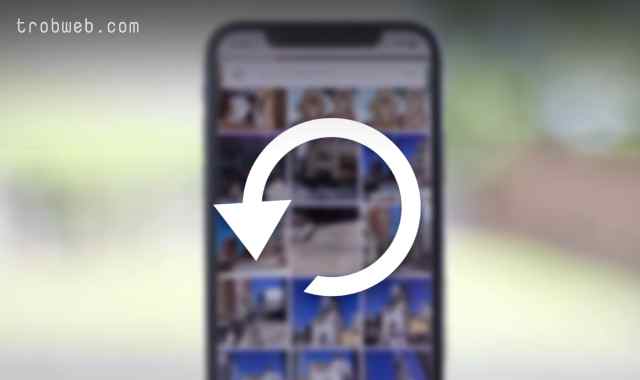كيفية استعادة الملفات المحذوفة من الكمبيوتر
أعتقد أن معظم المستخدمين قامو بحذف ملفات معينة من الكمبيوتر، ثم يُدركون أنهم بحاجة إليها مرة أخرى. هذا ما سوف يجعلهم يفكرون ويخططون حول كيفية استعادة هذه الملفات المحذوفة من الكمبيوتر.

إذا كنت قد حذفت مؤخراً ملف معين ولم تقم بإفراغ سلة المحذوفات (أو سلة المهملات على الماك) على جهازك، فيمكنك استعادة الملف بكل سهولة. أما إذا قمت بإفراغ سلة المحذوفات من جميع الملفات المحذوفة، سيتوجب عليك استخدام أحد برامج استرجاع الملفات مثل EaseUS Data Recovery أو Recuva اللذان أعتبرهما الأفضل في هذا المجال.
كيفية استعادة الملفات المحذوفة من الكمبيوتر عبر سلة المحذوفات
إذا قمت بحذف ملفات معينة، يتم الاحتفاظ بها لفترة من الوقت على سلة المحذوفات، وإن لم تقم بحذفها من هذه الأخيرة، فلا زال بإمكانك استرجاعها بكل بساطة.
انقر على أيقونة سلة المحذوفات “Recycle Bin” إذ سوف تجدها على سطح المكتب. وفي حالة عدم وجودها، يمكنك كتابة Recycle Bin في مستطيل البحث في الجزء السفلي أو ضمن قائمة إبدأ، ثم انقر عليها عند ظهورها في نتائج البحث.
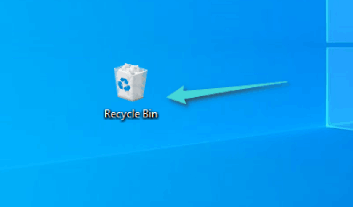
سوف تفتح نافذة سلة المحذوفات، وستجد عليها جميع الملفات التي قمت بحذفها. انقر بزر الماوس الأيمن على الملف الذي تريد استعادته، ثم حدد خيار استعادة “Restore”.
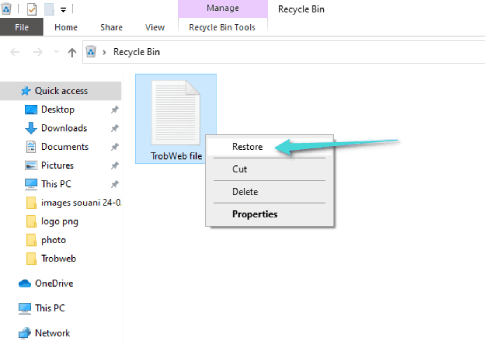
سوف تجد الملف متاح في المكان الذي كان يوجد فيه سابقاً.
أما بالنسبة للماك، يمكنك النقر على أيقونة سلة المهملات “Trash” في شريط Dock الموجود في الأسفل. سوف تجد عليها الملفات التي قمت بحذفها مؤخراً.
لاستعادتها، ما عليك سوى الضغط عليها بشكل مستمر ثم سحبها إلى مجلد ما أو سطح المكتب وإسقاطها هناك. هذا كل ما في الأمر.
حسناً، ماذا لم كنت تريد استعادة ملف تم حذفها بشكل كامل من جهازك الكمبيوتر؟ هنا سوف نلجأ إلى استخدام أحد برامج استعادة الملفات المحذوفة.
استعادة الملفات المحذوفة من الكمبيوتر باستخدام برنامج EaseUS Data Recovery
يمكنك الاستعانة بهذا البرنامج إذا لم يكن لديك أي خيار لاستعادة ملفات محذوفة من سلة المهملات أو عدم وجود أي نسخة لها محفوظة على الجهاز.
مميزات برنامج EaseUS Data Recovery
- دعم استعادة كل الملفات دفعة واحدة إذا أمكن
- إمكانية استرجاع أكثر من 100 نوع من الملفات، وورد، إكسل، صور وفيديوهات، مقاطع صوتية، ملفات متنوعة أخرى.
- استعادة الملفات المحذوفة من ذاكرة SD، فلاشة USB، أقراص HDD و SDD، وغيرها.
- يضم نسخة من البرنامج مجاني الذي يتيح لك استعادة ملفات في حدود 2 جيجا بايت. في حين يشمل نسخة أخرى مدفوعة مع استعادة بيانات بشكل غير محدود.
كيفية استعادة الملفات المحذوفة
- قم بتنزيل برنامج EaseUS Data Recovery على جهازك الكمبيوتر سواء على الماك أو على ويندوز. يمكنك تنزيله من الموقع الرسمي للبرنامج، وذلك وفق نظام جهازك الكمبيوتر. بعد ذلك، يمكنك تثبيته بالطريقة العادية.
- الحصول على البرنامج للويندوز (مدفوع)
- للحصول عليه على الماك (مدفوع)
- النسخة المجانية للويندوز
- النسخة المجانية للماك
بعد تنزيل البرنامج، انقر على الملف الذي تم تنزيله على جهازك من أجل تثبيت البرنامج. ضمن النافذة التي فُتِحت، انقر على زر تثبيت الآن “Install now”.
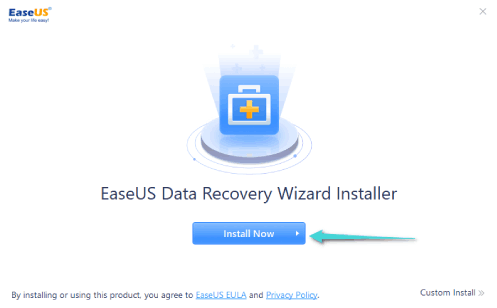
انتظر بعض الوقت حتى ينتهي من عملية تثبيت البرنامج على جهازك الكمبيوتر. بعد الانتهاء، انقر على خيار بدأ الآن “Start now” من أجل فتح البرنامج.
الآن، ضمن الواجهة الرئيسية للبرنامج، اضغط على القرص الذي كان فيه الملف المحذوف من أجل عمل مسح ضوئي عليه. أو بدلاً من ذلك، إذا كنت تتذكر المجلد الذي كان عليه الملف المحذوف، فانقر على خيار تحديد مجلد “Select Folder”، ثم حدده من النافذة التي ظهرت.
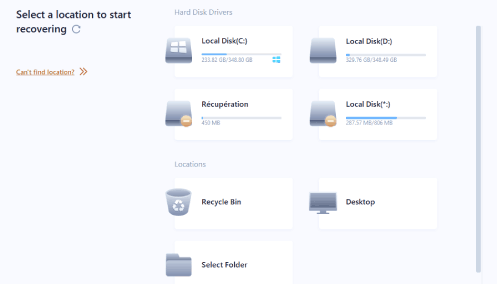
انتظر حتى ينتهي من عملية الفحص. عند الانتهاء، يمكنك معاينة الملفات المحذوفة وتحديد ما تريد استعادته. قد تتأخر هذه العملية على حسب عدد الملفات لديك، وفي نفس الوقت يمكنك تصفح الملفات ومعاينتها، ثم تحديد ما تريد استعادته عبر وضع علامة صح في المربع الجانبي.
بعد الانتهاء من تحديد ما تريد استعادته، انقر على زر استرداد “Recover”، ثم حدد مسار حفظ تلك الملفات على جهازك ضمن النافذة المنبثقة وانقر على زر موافق “OK” (لا تقم باستعادة الملفات على نفس القرص الصلب التي حذفت منها، قم بتحديد مسار حفظ ضمن قرص صلب آخر ).
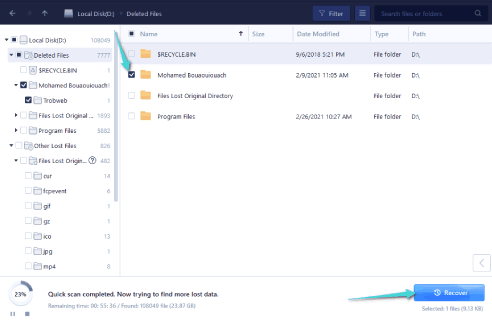
قد يهمك : كيفية استرجاع الصور المحذوفة من الايفون عبر أربع طرق
كيفية استعادة الملفات المحذوفة من الكمبيوتر عبر برنامج Recuva
أحد البرامج الأخرى التي سبق وأن قمت بتجربتها في هذا المجال، وكانت النتيجة رائعة. لذلك يجب علينا تضمينه في هذا الدليل.
يشمل هذا البرنامج إصدارين، الإصدار المجاني والإصدار المدفوع. الفرق بينهم أن الإصدار المدفوع يدعم أيظاً قرص الصلب الافتراضي، ويتوصل بتحديثات تلقائية. أما إذا كنت تريد استعادة الملفات من جهازك الكمبيوتر عبر قرص الصلب المدمج فيه، فيمكنك استخدام الإصدار المجاني.
يمكنك تنزيل البرنامج من الموقع الرسمي. بعد تنزيل الملف، انقر عليه ثم حدد خيار نعم في نافذة طلب تشغيل كمسؤول. سوف تظهر لك نافذة البرنامج لتثبيته، انقر على زر تثبيت “Install”.
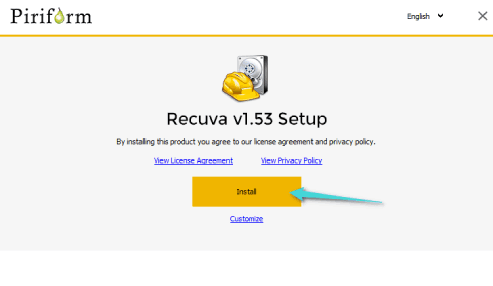
بعد ثوان، انقر على زر تشغيل Recuva. أو افتحه من خلال أيقونته على سطح المكتب. بعد فتحه، انقر على زر التالي “Next”، ثم حدد نوع الملفات التي تريد استعادتها، صور أو فيديوهات، مستندات، موسيقى، وغيرها. (إذا كنت لا تعرف نوعها، فحدد خيار كل الملفات “All files”). انقر على زر التالي “Next”.
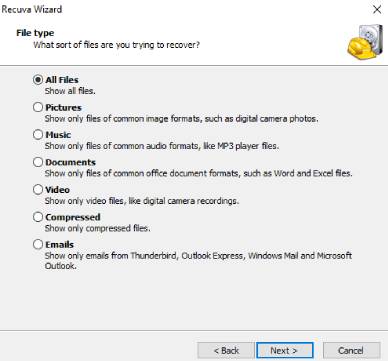
في الصفحة التالية، حدد القرص الصلب الذي كان يحتوي على الملفات المحذوفة. بإمكان لهذا البرنامج استرجاع الملفات المحذوفة من مختلف أنواع الأقراص الصلبة، بما في ذلك HDD و SDD، ذاكرة SD، فلاشة USB، وغيرها.
حدد خيار في موقع محدد “In a specific location”، ثم حدد القرص الصلب أو المسار بالتحديد إذا كنت كنت تتذكر المجلد الذي كان يحتوي على الملفات المحذوفة. بعد ذلك، انقر على زر التالي “Next”.
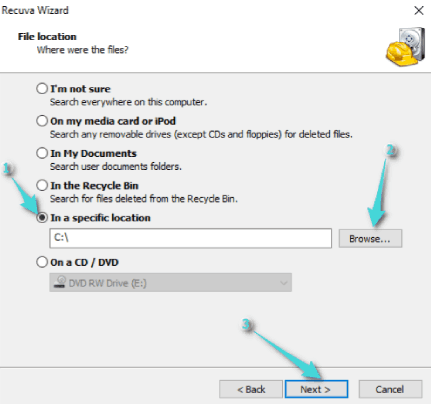
(اختياري) في حالة عدم نجاح العملية، حدد خيار “Deep Scan”.
انقر على زر بدأ “Start”.
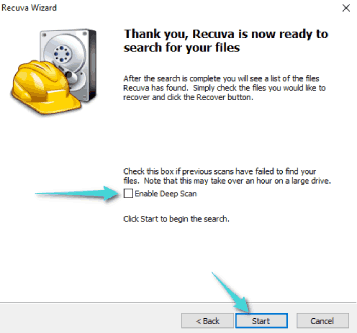
انتظر بعض الوقت حتى ينتهي من عملية الفحص والوصول إلى الملفات المحذوفة. عند الانتهاء، قم بتحديد الملفات التي تريد استعادتها عبر وضع علامة صح في المربع بجانبها، ثم انقر على زر استرداد “Recover”. حدد مسار حفظ الملفات المحذوفة في النافذة المنبثقة التي ظهرت، ثم انقر على زر موافق “Ok”.
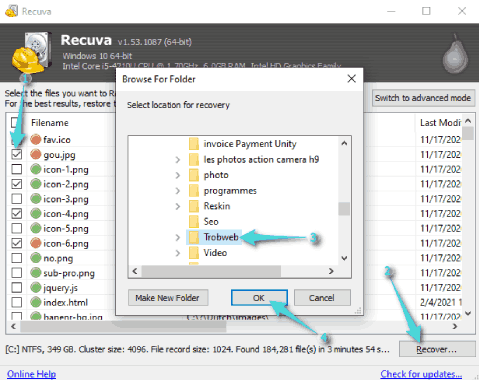
سوف يتم مباشرة استعادة الملفات المحذوفة المحددة إلى المسار الذي اخترته. علاوة على ذلك، إذا كنت من مستخدمي جهاز الماك، قد يساعدك أيظاً دليلنا السابق حول كيفية استرجاع الملفات المحذوفة من الماك.